Kur ir Mans dators operētājsistēmā Windows 11? Kā viegli atrast “šo datoru”!

Uzziniet, kā atjaunot “Mans dators” operētājsistēmā Windows 11, lai viegli piekļūtu saviem failiem un informācijai.
Ja vien pēdējo mēnesi neesat dzīvojis alā, esat dzirdējis par Zoom un to, cik viegli tas ir padarījis videokonferences organizācijām, izglītības iestādēm un parastajiem lietotājiem visā pasaulē.
Tālummaiņa piedāvā iespēju pievienot video sapulcēm līdz pat 1000 personām noteiktā laikā, un tā kā tik daudz cilvēku grupās dalās ar idejām, sapulces rīkotājam var būt nepieciešams vienlaikus vadīt sapulces un kontrolēt dalībniekus.
Lai palīdzētu sapulču organizētājiem to sakārtot, Zoom piedāvā iespēju sapulces sesijas laikā pievienot līdzvadītāju. Kad jūs kā rīkotājs norīkosit citu dalībnieku kā līdzsaimnieci, viņš varēs koplietot dažas no jums pieejamām vadīklām, tostarp dalībnieku pārvaldību un citus administratīvos aspektus sapulces laikā.
Tālāk sniegtā rokasgrāmata palīdzēs iestatīt sapulces vadītāju, kā arī iemācīs, kā sapulces sesijas līdzsaimnieks atšķiras no dalībniekiem un alternatīvajiem vadītājiem.
Piezīme : Zoom kopīga mitināšana ir pieejama tikai Zoom Pro, Business, Education vai API partneru abonentiem, kas nozīmē, ka tikai licencēti (maksas) Zoom lietotāji varēs piekļūt funkcijai lietotnē Zoom.
Saturs
Ko tev vajag
Kas var būt līdzsaimnieks
Sapulces vadītājs var nozīmēt jebkuru dalībnieku sapulces laikā kā līdzsaimniekotāju. Pēc tam, kad saimniekdators tos piešķirs kā līdzsaimnieku, viņi varēs koplietot dažas no savām mitināšanas privilēģijām ar citu lietotāju.
Līdzsaimnieks varēs saglabāt sapulces tērzēšanas sarunas, sākt aptaujas, izslēgt/ieslēgt skaņu citiem, apturēt dalībnieku videoklipus, noņemt tos vai aizturēt. Saimnieki var izmantot līdzsaimniekus kā palīdzības līdzekli sapulces pārvaldībā, nedodot viņiem pilnīgu kontroli pār sapulces sesiju.
Ar ko līdzsaimnieks atšķiras no alternatīvā saimniekdatora
Lai gan viņiem ir kopīga lielākā daļa saimnieku privilēģiju, līdzsaimnieki zaudē iespēju sākt sapulci.
Šeit iesaistās alternatīvie saimnieki. Alternatīvie saimnieki sapulces laikā izmanto tieši tādas pašas vadīklas kā līdzsaimnieki, taču ar papildu priekšrocībām ir sapulces sākšana. Ja saimnieka nav klāt, ieplānoto sapulci nevar sākt, ja vien nav pieejams alternatīvais saimnieks.
Lai gan rīkotāji var ieplānot sapulci un iestatīt, lai viņi sāktu ar alternatīvu vadītāju, pēdējam ir tiesības ieplānot sapulces arī saimnieka prombūtnes laikā.
Tas nozīmē, ka alternatīvu rīkotāju var piešķirt pirms ieplānotās sapulces, bet līdzsaimniekus var piešķirt tikai sapulces laikā, nevis pirms laika.
Kādas kontroles iespējas ir līdzsaimniekiem pār dalībniekiem
Kā jau tika paskaidrots iepriekš, sapulces vadītājs var nozīmēt jebkuru dalībnieku par līdzsaimnieci. Kad dalībnieks kļūs par līdzsaimnieci, viņš varēs pildīt šādus pienākumus pār citiem dalībniekiem:
Kā iespējot līdzuzņēmēja funkciju programmā Zoom
Zoom līdzstrādnieka funkciju var iespējot gan sev, gan visiem grupas dalībniekiem vai visai organizācijai. To var izdarīt, veicot tālāk norādītās darbības.
Piezīme : pārliecinieties, ka esat abonējis kādu no Zoom Pro, Business, Education vai API partneru plāniem, pirms mēģināt to iespējot savā Zoom kontā. Lūk, kā varat jaunināt savu Zoom kontu no bezmaksas pamata plāna.
Savai lietošanai
1. darbība . Piesakieties savā Zoom kontā tīmeklī un dodieties uz Mans konts > Iestatījumi .
2. darbība. Tagad cilnes Sapulce sadaļā “Sapulcē (pamata)” ir pieejama opcija Kopuzņēmēja. Pārslēdziet to IESLĒGTS.
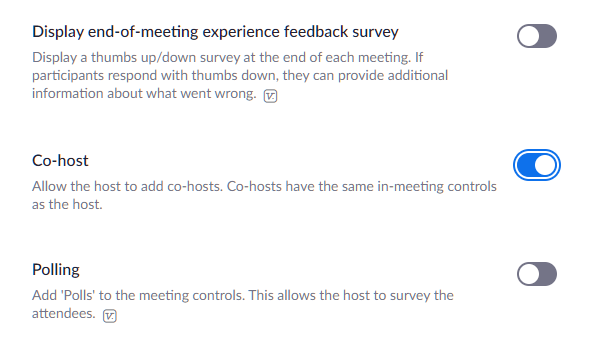
Visiem jūsu organizācijas dalībniekiem
1. darbība . Piesakieties savā Zoom kontā tīmeklī un pēc tam noklikšķiniet uz MANS KONTS augšējā labajā stūrī > Konta pārvaldība > Konta iestatījumi .
2. darbība . Tagad cilnes Sapulce sadaļā “Sapulcē (pamata)” ir pieejama opcija Kopuzņēmēja. Pārslēdziet to IESLĒGTS.
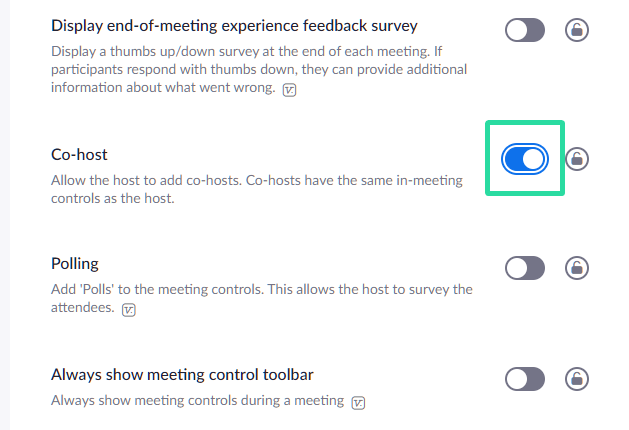
Visiem grupas dalībniekiem
1. darbība : piesakieties savā Zoom kontā tīmeklī un pēc tam noklikšķiniet uz MANS KONTS augšējā labajā stūrī > Lietotāju pārvaldība > Grupas pārvaldība.
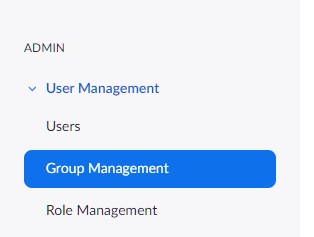
2. darbība : noklikšķiniet uz grupas nosaukuma, kuras iestatījumus vēlaties mainīt. Pēc tam noklikšķiniet uz grupas iestatījumi.
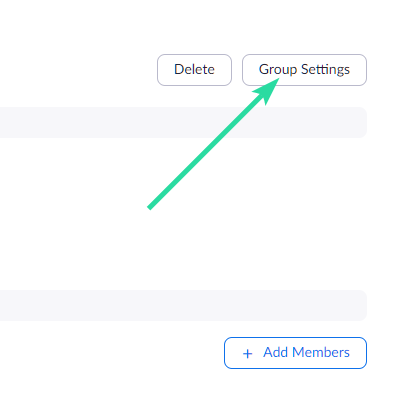
3. darbība . Tagad cilnes Sapulce sadaļā “Sapulcē (pamata)” ir pieejama opcija Kopuzņēmēja. Pārslēdziet to IESLĒGTS.
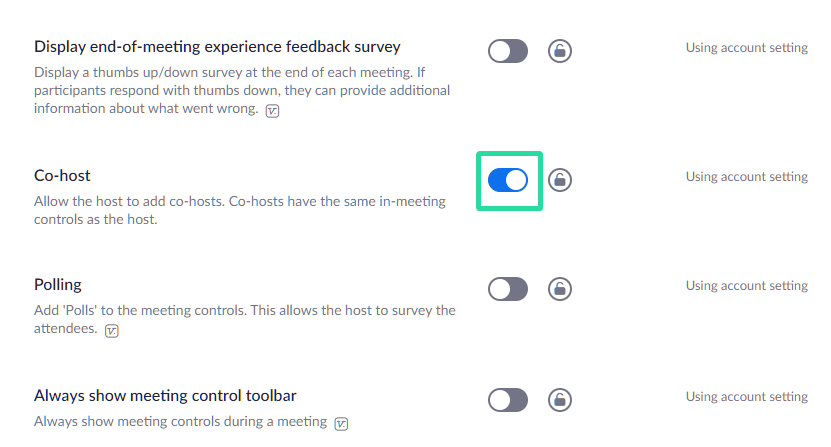
Kā Zoom sapulces laikā piešķirt līdzvadītāju
Saimnieks var piešķirt dalībnieku kā līdzsaimnieci tikai pēc sapulces sākuma. Ja esat saimnieks, varat iestatīt dalībnieku kā līdzsaimnieci, izmantojot personas video plūsmu vai dalībnieku logu, kurā ir uzskaitīti visi sapulcē pieejamie dalībnieki.
Izmantojot dalībnieka video plūsmu sapulces ietvaros
1. darbība : sāciet sapulci kā rīkotāja pakalpojumā Zoom.
2. darbība : sapulces ekrānā noklikšķiniet uz 3 punktu ikonas, kas tiek parādīta virs dalībnieka video plūsmas, virzot kursoru virs tās.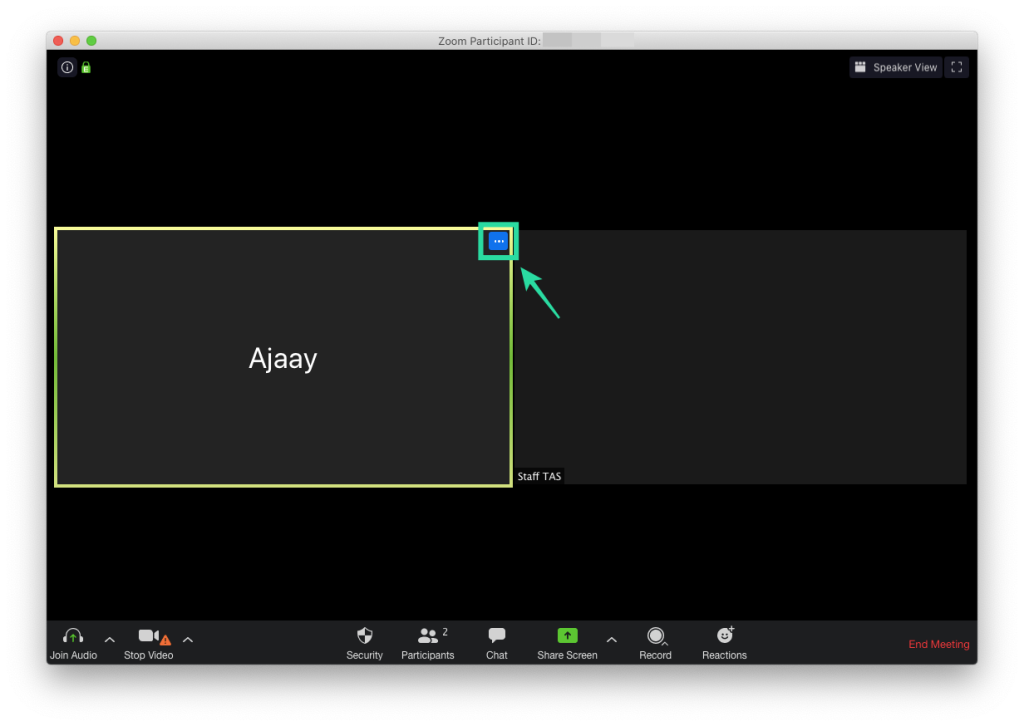
3. darbība : nolaižamajā izvēlnē atlasiet opciju “Izveidot līdzsaimnieci”. 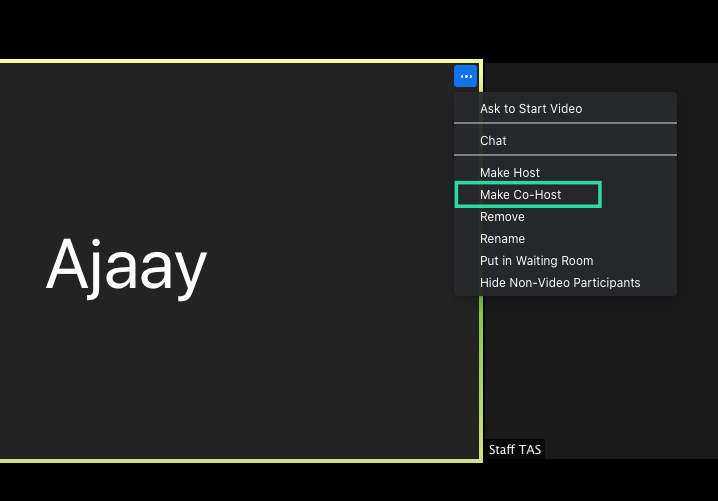 Tādējādi izvēlētais dalībnieks kļūs par līdzsaimnieku.
Tādējādi izvēlētais dalībnieks kļūs par līdzsaimnieku.
Caur dalībnieku logu sapulcē
1. darbība : sāciet sapulci kā rīkotāja pakalpojumā Zoom.
2. darbība : Zoom sapulces ekrānā apakšējā rīkjoslā noklikšķiniet uz opcijas Dalībnieki.
3. darbība : kad tiek atvērts dalībnieku logs, virziet kursoru virs vēlamā dalībnieka un noklikšķiniet uz "Vairāk".
4. darbība . Kad tiek parādīta nolaižamā izvēlne, atlasiet opciju “Izveidot līdzsaimnieci”. 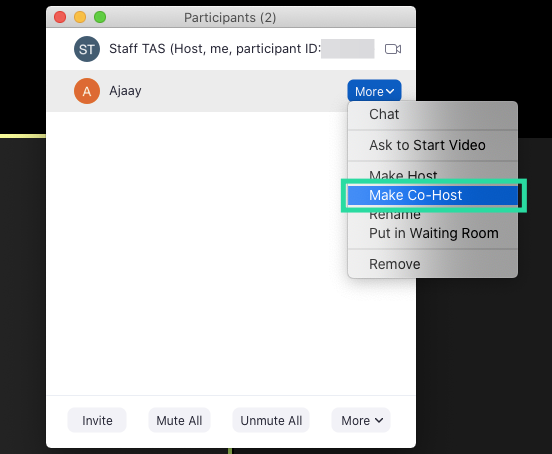 5. darbība : apstipriniet procesu, pēc uzaicinājuma noklikšķinot uz “Izveidot līdzsaimnieci”.
5. darbība : apstipriniet procesu, pēc uzaicinājuma noklikšķinot uz “Izveidot līdzsaimnieci”.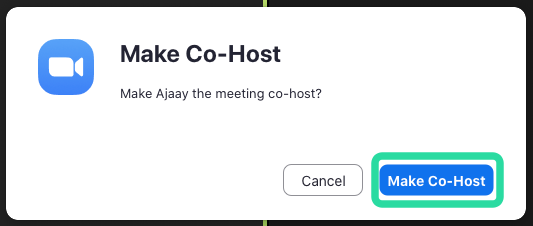
Kad dalībnieks ir pārvērsts par līdzsaimnieku, viņam būs visas iepriekš minētās vadīklas.
Kā noņemt līdzsaimniekotāju no Zoom sapulces
Ja sapulces laikā vēlaties noņemt dalībnieku no viņa līdzsaimnieka lomas, varat to izdarīt, veicot tālāk norādītās darbības.
1. darbība : Zoom sapulces laikā apakšējā rīkjoslā noklikšķiniet uz opcijas Dalībnieki.
2. darbība : dalībnieku logā virziet kursoru virs līdzstrādnieka, kuru vēlaties noņemt, un noklikšķiniet uz “Vairāk”.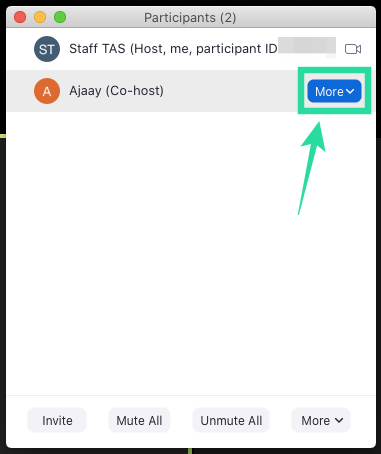
3. darbība : kad tiek parādīta nolaižamā izvēlne, atlasiet opciju “Atsaukt līdzstrādnieka atļauju”.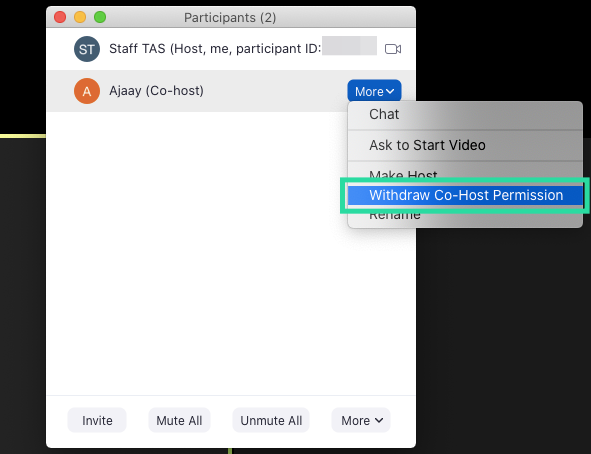
Tieši tā! Dalībnieks, kuru atlasījāt kā līdzsaimniekotāju, ir atsaukts no līdzsaimnieka lomas.
Vai vēlaties piešķirt līdzvadītāju savām sapulces sesijām pakalpojumā Zoom? Vai iepriekš sniegtā rokasgrāmata palīdzēja iestatīt dalībnieku kā līdzsaimniekotāju programmā Zoom? Paziņojiet mums zemāk esošajos komentāros.
Uzziniet, kā atjaunot “Mans dators” operētājsistēmā Windows 11, lai viegli piekļūtu saviem failiem un informācijai.
Uzziniet, kā viegli mainīt fona attēlu operētājsistēmā Windows 11. Šeit ir 6 efektīvas metodes, kā to izdarīt, izmantojot dažādas pieejas.
Nepublicējiet savus attēlus bez maksas vietnē Instagram, ja varat par tiem saņemt samaksu. Lasiet un uzziniet, kā nopelnīt naudu vietnē Instagram un maksimāli izmantot šo sociālo tīklu platformu.
Uzziniet, kā viegli rediģēt un noņemt PDF metadatus. Šī rokasgrāmata palīdzēs jums viegli rediģēt vai noņemt PDF metadatus dažos vienkāršos veidos.
Vai jūs zināt, ka Facebook ir pilns jūsu tālruņu kataloga kontaktu saraksts, kā arī viņu vārds, numurs un e-pasta adrese.
Problēma var kavēt datora pareizu darbību, un, lai tos novērstu, var būt nepieciešams mainīt drošības iestatījumus vai atjaunināt draiverus.
Šis emuārs palīdzēs lasītājiem pārvērst bootable USB par ISO failu, izmantojot trešās puses programmatūru, kas ir brīvi lietojama un droša pret ļaunprātīgu programmatūru.
Vai esat saskāries ar Windows Defender kļūdas kodu 0x8007139F, un jums ir grūti veikt skenēšanu? Tālāk ir norādīti veidi, kā varat novērst problēmu.
Šī visaptverošā rokasgrāmata palīdzēs novērst “Uzdevumu plānotāja kļūdu 0xe0434352” jūsu Windows 11/10 datorā. Apskatiet labojumus tūlīt.
LiveKernelEvent 117 Windows kļūda izraisa datora sasalšanu vai negaidītu avāriju. Uzziniet, kā to diagnosticēt un novērst, veicot ekspertu ieteiktās darbības.
Šis emuārs palīdzēs lasītājiem novērst PowerPoint, kas neļaus man ierakstīt audio problēmas Windows datorā un pat ieteikt citus ekrāna ierakstīšanas aizstājējus.
Domājat, kā rakstīt PDF dokumentā, jo jums ir jāaizpilda veidlapas, jāpievieno anotācijas un jānoliek paraksti. Jūs esat nejauši atradis pareizo ierakstu, lasiet tālāk!
Šis emuārs palīdzēs lietotājiem noņemt ūdenszīmi Sistēmas prasības, kas nav izpildītas, lai izbaudītu vienmērīgāku un drošāku pieredzi ar operētājsistēmu Windows 11, kā arī tīrāku darbvirsmu.
Šis emuārs palīdzēs MacBook lietotājiem saprast, kāpēc rodas rozā ekrāna problēmas un kā tās novērst, veicot ātras un vienkāršas darbības.
Uzziniet, kā pilnībā vai selektīvi notīrīt Instagram meklēšanas vēsturi. Atgūstiet arī krātuves vietu, noņemot dublētos fotoattēlus, izmantojot labāko iOS lietotni.
Uzziniet, kā labot kļūdas kodu 36 Mac ārējos diskos. Sākot ar termināļa komandām un beidzot ar failu atļaujām, atklājiet risinājumus netraucētai failu pārsūtīšanai.
Es pēkšņi nevaru strādāt ar savu HID sūdzību skārienekrānu. Es nezinu, kas nokļuva manā datorā. Ja tas esat jūs, šeit ir daži labojumi.
Šis emuārs palīdzēs lasītājiem novērst Runtime Error 76: Path Not Found problēmu operētājsistēmā Windows PC, veicot ekspertu ieteiktās darbības.
Uzziniet, kā viegli saglabāt tīmekļa lapu PDF formātā, un atklājiet dažādas metodes un rīkus tīmekļa satura pārvēršanai pārnēsājamos PDF failos, lai piekļūtu tiem bezsaistē un kopīgotu tos.
Šajā rakstā ir sniegti dažādi risinājumi, lai atrisinātu problēmu, kas saistīta ar WhatsApp video ziņojumu nedarbošanos. Laimīgu ziņojumapmaiņu!
Neatkarīgi no tā, cik dominējošs Google ir meklētājprogrammu tirgū, mēs nevaram ignorēt Bing. Šeit ir 8 padomi un triki Bing meklēšanai, kas palīdzēs jums izmantot šīs meklētājprogrammas iespējas.
Vai vēlaties uzzināt, kā atiestatīt rūpnīcas iestatījumus operētājsistēmā Windows 11? Izlasiet emuāru, lai viegli uzzinātu visu par atkopšanas iespējām operētājsistēmā Windows 11.
Uzziniet, kā izmantot Microsoft meklēšanu Bing, lai efektīvi atrastu savus darba datus un uzlabotu produktivitāti.
Kā atcelt Netflix un anulēt konta abonementu. Var būt daudz iemeslu, kuru dēļ vēlaties atcelt savu Netflix kontu iPhone un citās ierīcēs. Lūk, kā to izdarīt.
Šajā emuārā uzziniet, kā varat izslēgt komentārus Facebook ziņās vai atspējot komentārus Facebook ziņās. Lasi emuāru un uzzini, kā!
Vai mēģināt dzēst tukšu lapu programmā Word? Šajā rokasgrāmatā mēs parādīsim, kā programmā Word izdzēst lapu vai tukšu lapu.
Lai gan televizors, visticamāk, labi darbosies bez interneta savienojuma, ja jums ir kabeļa abonements, amerikāņu lietotāji ir sākuši pārslēgties uz internetu.
Tāpat kā reālajā pasaulē, jūsu darbi Sims 4 ar laiku noveco un mirs. Sims dabiski noveco septiņos dzīves posmos: mazulis, mazulis, bērns, pusaudzis,
Obsidian ir vairāki spraudņi, kas ļauj formatēt piezīmes un izmantot grafikus un attēlus, lai padarītu tos nozīmīgākus. Lai gan formatēšanas iespējas ir ierobežotas,
“Baldur's Gate 3” (BG3) ir valdzinoša lomu spēle (RPG), ko iedvesmojuši Dungeons and Dragons. Tā ir plaša spēle, kas ietver neskaitāmus blakus uzdevumus



























